windows10亮度调节消失了怎么办
windows10亮度调节消失了的解决办法:首先打开设置,并选择系统;然后依次点击【显示-显示适配器属性】,并选择【英特尔核显控制面板】选项卡;接着点击【图形属性】按钮,并选择颜色设置;最后调节亮度即可。

windows10亮度调节消失了的解决办法:
1、用鼠标右键点击桌面左下角的开始按钮,在弹出的菜单中选择“设置”菜单项。
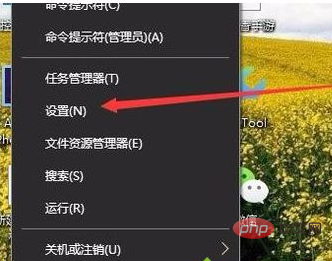
2、这时会打开Windows10的设置窗口,点击窗口中的“系统”图标。
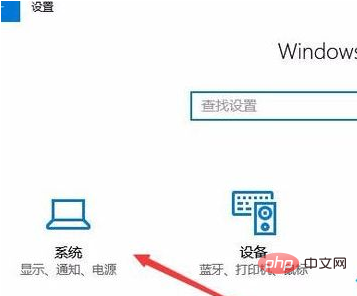
3、在打开的Windows系统设置窗口中,点击左侧边栏的“显示”菜单项,在右侧窗口中点击“显示适配器属性”快捷链接。
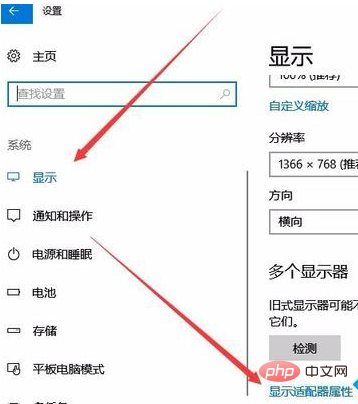
4、这时就会打开显卡的属性窗口,点击窗口中的“英特尔核显控制面板”选项卡。
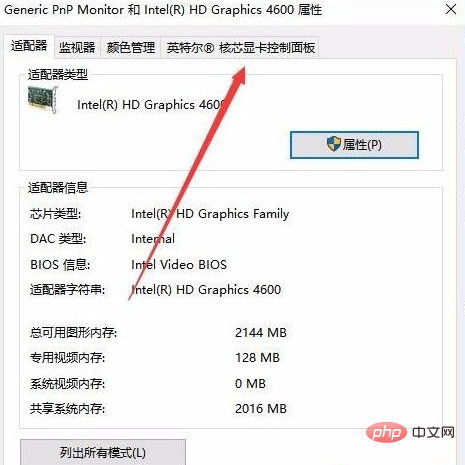
5、在打开的窗口中点击“图形属性”按钮即可。
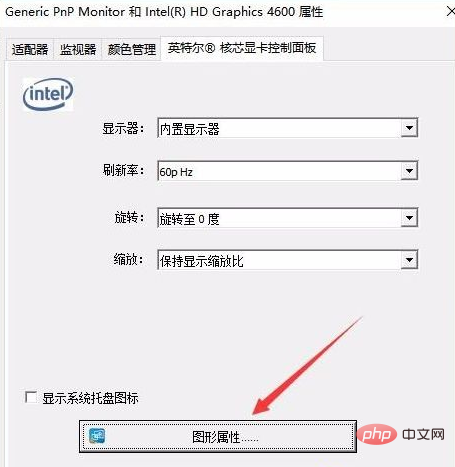
6、这时就可以打开显示的控制面板窗口,点击窗口的“显示器”图标。

7、在打开的显示器控制面板窗口中,点击左侧边栏的“颜色设置”菜单项。
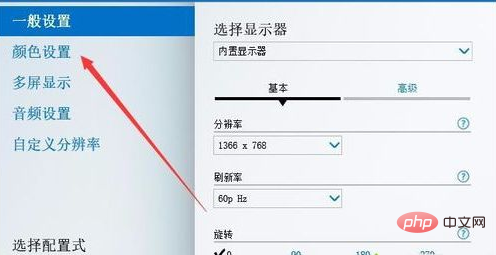
8、在右侧窗口中就可以看到一个亮度调整的滑块了,通过拖动滑块即可方便的调整显示器的亮度了。
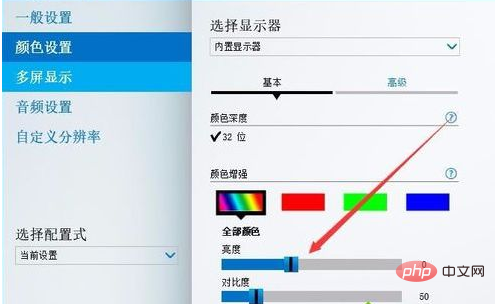
相关学习推荐:windows服务器运维教程
Atas ialah kandungan terperinci windows10亮度调节消失了怎么办. Untuk maklumat lanjut, sila ikut artikel berkaitan lain di laman web China PHP!

Alat AI Hot

Undresser.AI Undress
Apl berkuasa AI untuk mencipta foto bogel yang realistik

AI Clothes Remover
Alat AI dalam talian untuk mengeluarkan pakaian daripada foto.

Undress AI Tool
Gambar buka pakaian secara percuma

Clothoff.io
Penyingkiran pakaian AI

AI Hentai Generator
Menjana ai hentai secara percuma.

Artikel Panas

Alat panas

Notepad++7.3.1
Editor kod yang mudah digunakan dan percuma

SublimeText3 versi Cina
Versi Cina, sangat mudah digunakan

Hantar Studio 13.0.1
Persekitaran pembangunan bersepadu PHP yang berkuasa

Dreamweaver CS6
Alat pembangunan web visual

SublimeText3 versi Mac
Perisian penyuntingan kod peringkat Tuhan (SublimeText3)

Topik panas
 1378
1378
 52
52
 Kekunci pintasan untuk pelarasan kecerahan buku nota
Dec 29, 2023 pm 08:15 PM
Kekunci pintasan untuk pelarasan kecerahan buku nota
Dec 29, 2023 pm 08:15 PM
Pada masa kini, kawan-kawan semakin banyak menghabiskan masa menggunakan komputer menggunakan komputer dalam jangka masa yang lama sangat memudaratkan mata kita. Adalah disyorkan agar semua orang berhenti dan berehat selama 10 minit selepas menggunakan komputer selama satu atau dua jam dan melihat ke jauh. Di samping itu, ia juga perlu untuk mengawal kecerahan skrin komputer, dan komputer riba mudah dikendalikan dan boleh dikendalikan melalui kekunci pintasan. Kaedah kekunci pintasan paling lengkap untuk pelarasan kecerahan buku nota: Pelarasan kekunci pintasan 1. Pada masa ini, komputer riba Lenovo arus perdana biasanya melaraskan kecerahan skrin melalui kekunci pintasan F11 dan F12. Jika anda perlu meningkatkan kecerahan, tekan F12, dan untuk mengurangkan kecerahan, tekan F11, seperti yang ditunjukkan dalam rajah: 2. Di samping itu, sesetengah komputer riba melaraskan kecerahan melalui kekunci anak panah atas dan bawah pada papan kekunci, dan mesti dilaraskan melalui kekunci pintasan Fn. Cara menggunakan: Jika anda perlu meningkatkan kecerahan
 Bagaimana untuk menyelesaikan masalah pelaras kecerahan hilang dalam win11
Jan 30, 2024 am 11:45 AM
Bagaimana untuk menyelesaikan masalah pelaras kecerahan hilang dalam win11
Jan 30, 2024 am 11:45 AM
Apabila kita menggunakan sistem win11, kelantangan dan kecerahan boleh dilaraskan dalam bar tugas Sesetengah rakan membukanya dan mendapati bahawa tiada penyelaras untuk kecerahan, menjadikannya mustahil untuk melaraskan kecerahan. Hari ini, editor laman web ini berada di sini untuk menjawab soalan untuk majoriti pengguna Mari kita lihat langkah terperinci. 3. Kemudian masukkan regedit dan tekan Enter untuk menjalankan. 5. Klik dua kali untuk membuka KMD_EnableBrightnessInterface2 dalam folder 0000 dan 0001 secara bergilir-gilir 6. Tukar data berangkanya kepada 0, klik OK, dan kemudian mulakan semula komputer untuk mendapatkan semula butang pelarasan kecerahan.
 Perkara yang perlu dilakukan jika pelarasan kecerahan tiada dalam Windows 7
Jul 10, 2023 pm 12:41 PM
Perkara yang perlu dilakukan jika pelarasan kecerahan tiada dalam Windows 7
Jul 10, 2023 pm 12:41 PM
Kadang-kadang kecerahan skrin terlalu terang untuk masa yang lama dan boleh merosakkan mata Kemudian kita boleh melaraskan kecerahan skrin melalui fungsi pelarasan kecerahan sistem, tetapi apa yang berlaku jika kita mendapati sistem win7 kita tidak dapat melaraskan kecerahan? Hari ini, editor berada di sini untuk memberitahu anda cara menyelesaikan masalah pelarasan kecerahan yang hilang dalam Windows 7. Mari kita lihat bersama-sama. Kaedah 1. 1. Jika ia adalah komputer meja, biasanya terdapat butang untuk melaraskan kecerahan skrin di sudut kanan bawah monitor, yang boleh dilaraskan dengan tanda tambah dan tolak. 2. Jika ia adalah buku nota, anda boleh melaraskannya melalui kekunci pintasan Secara amnya, kekunci F di atas akan ditandakan dengan ikon pelarasan kecerahan. Kekunci pintasan untuk melaraskan kecerahan buku nota editor ialah Fn (kunci fungsi) + F2 (lemah), Fn (kunci fungsi) + F3 (kuat). Kaedah 2: Ubah suai nilai pendaftaran win7
 Di mana untuk membuka windows 10 berjalan
Mar 19, 2024 pm 05:57 PM
Di mana untuk membuka windows 10 berjalan
Mar 19, 2024 pm 05:57 PM
Tiga kaedah yang biasa digunakan: 1. Kaedah yang paling mudah ialah menekan kekunci Windows dan kekunci R pada masa yang sama 2. Akses "Jalankan" melalui menu pintasan atau menu mula 3. Dengan memasukkan arahan tertentu, pengguna boleh memulakan dengan cepat; program, Buka fail atau folder, konfigurasi tetapan sistem dan banyak lagi.
 pemasangan windows10 gagal
Mar 12, 2024 pm 05:09 PM
pemasangan windows10 gagal
Mar 12, 2024 pm 05:09 PM
Penyelesaian untuk pemasangan Windows 10 yang gagal: 1. Periksa perkakasan 2. Kemas kini pemacu 3. Gunakan media pemasangan yang boleh dipercayai 5. Periksa keperluan sistem 7. Bersihkan Virus.
 senarai kunci pengaktifan windows10 terkini 2024
Mar 19, 2024 pm 03:45 PM
senarai kunci pengaktifan windows10 terkini 2024
Mar 19, 2024 pm 03:45 PM
Mendapatkan kunci pengaktifan Windows 10 adalah kunci untuk mengalami sepenuhnya keupayaannya. Cara undang-undang adalah dengan membeli kunci tulen dan kemudian mengaktifkannya melalui pilihan "Aktifkan" dalam tetapan sistem. Menggunakan kunci haram atau cetak rompak boleh menimbulkan risiko keselamatan dan merupakan pelanggaran hak harta intelek. Artikel ini akan membimbing anda melalui cara undang-undang untuk mendapatkan dan mengaktifkan kunci pengaktifan Windows 10, memastikan keselamatan komputer anda dan menyokong kerja pembangun perisian.
 Penjelasan terperinci tentang kekunci pintasan kecerahan Win11
Dec 29, 2023 pm 07:04 PM
Penjelasan terperinci tentang kekunci pintasan kecerahan Win11
Dec 29, 2023 pm 07:04 PM
Sesetengah rakan ingin menukar kecerahan skrin komputer mereka dengan cepat, jadi mereka ingin tahu apakah kekunci pintasan kecerahan dalam Win11 Walau bagaimanapun, hanya komputer riba umumnya mempunyai kekunci pintasan pelarasan kecerahan Jika anda mempunyai komputer meja, anda tidak boleh menggunakan pintasan itu kunci. Mari kita perkenalkan secara terperinci. Kekunci pintasan kecerahan Win11: 1. Notebook 1. Notebook Anda boleh menekan dan menahan "Fn" pada papan kekunci, dan kemudian tekan kekunci dengan ikon kecerahan di atas untuk melaraskan kecerahan dengan kekunci pintasan. 2. Komputer Desktop 1. Secara umumnya, terdapat butang pada monitor komputer meja untuk melaraskan kecerahan, biasanya di bahagian bawah atau pada bingkai. 2. Selepas menekan, anda perlu memasukkan pilihan kecerahan yang serupa dengan ikon terlebih dahulu. 3. Kemudian gunakan butang kiri dan kanan pada skrin untuk melaraskan kecerahan.
 Panduan tetapan kecerahan skrin komputer Win7
Jan 09, 2024 pm 02:33 PM
Panduan tetapan kecerahan skrin komputer Win7
Jan 09, 2024 pm 02:33 PM
Menggunakan komputer untuk jangka masa yang lama sangat berbahaya kepada mata kita. Adalah disyorkan agar semua orang berhenti dan berehat selama 10 minit selepas menggunakan komputer selama satu atau dua jam dan melihat ke jauh. Di samping itu, ia juga perlu untuk mengawal kecerahan skrin komputer. Mari kita lihat kaedah tertentu. Bagaimana untuk menetapkan kecerahan skrin pada komputer win7 1. Buka "Panel Kawalan" dalam bar menu. 2. Tukar "Lihat mengikut" kepada "Ikon Besar" atau "Ikon Kecil", cari "Tetapan Grafik Intel" dan bukanya. 3. Buka pilihan "Paparan". 4. Pilih "Tetapan Warna" dan kemudian anda boleh menetapkan kecerahan, serta melaraskan rona, kontras, ketepuan, dsb.




